Supprimer Crawler.com redirection (Guide de Suppression de Virus)
Crawler.com est un pirate de navigateur, qui est promu via d’autres téléchargements gratuits, et une fois installé, il changera la page d’accueil de votre navigateur et le moteur de recherche par défaut en http://crawler.com.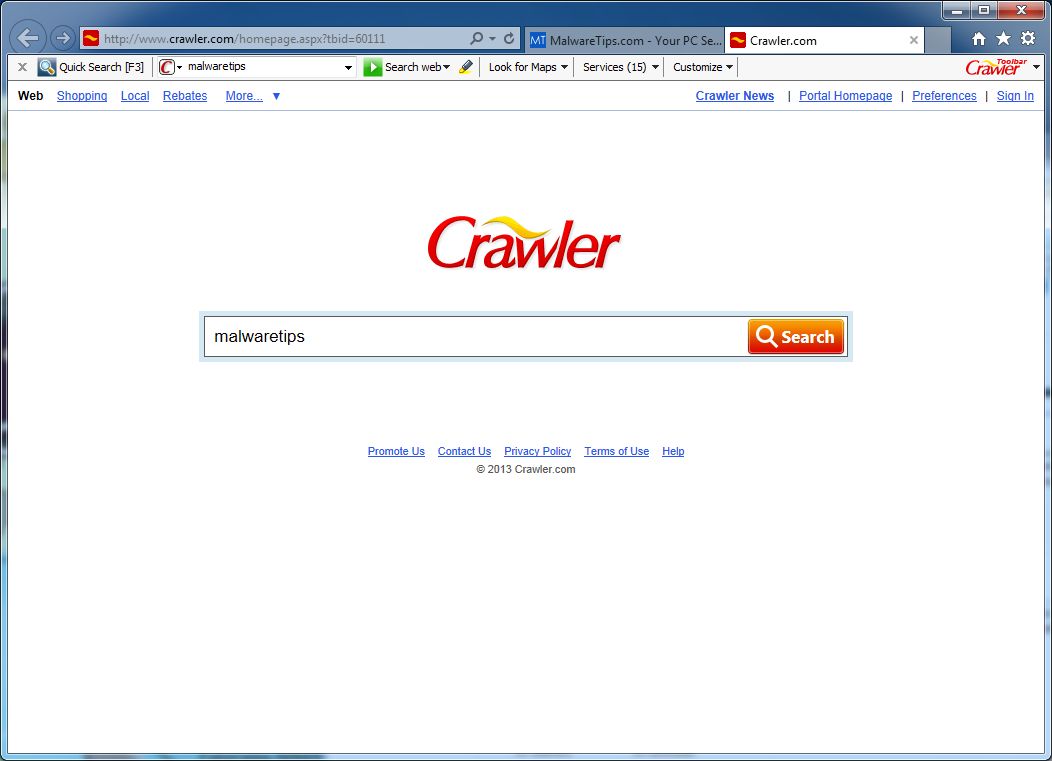
Crawler.com affiche des publicités et des liens sponsorisés dans vos résultats de recherche et peut collecter des termes de recherche à partir de vos requêtes de recherche. Le Crawler.com hijack est utilisé pour augmenter les revenus publicitaires, comme dans l’utilisation de blackhat SEO, pour gonfler le classement des pages d’un site dans les résultats de recherche.
Chenille.ce n’est techniquement pas un virus, mais il présente de nombreux traits malveillants, tels que des capacités de rootkit pour s’accrocher profondément au système d’exploitation, le détournement de navigateur et, en général, interférer avec l’expérience utilisateur. L’industrie l’appelle généralement un “PUP” ou un programme potentiellement indésirable.
Chenille.com est un plugin de navigateur Web croisé pour Internet Explorer (BHO) et Firefox / Chrome (plugin) et distribué via diverses plates-formes de monétisation lors de l’installation. L’extension de navigateur inclut diverses fonctionnalités qui modifieront les paramètres par défaut ou personnalisés du navigateur, y compris la page d’accueil, les paramètres de recherche et, dans certains cas, modifieront le seuil de temps de chargement d’Internet Explorer, placeront un fichier de verrouillage dans Firefox pour empêcher les logiciels concurrents de modifier ses paramètres et désactiveront la Politique de sécurité du contenu du navigateur afin de permettre un script intersite du plugin.
Chenille.com a obtenu sur votre ordinateur après avoir installé un logiciel gratuit (enregistrement vidéo / streaming, gestionnaires de téléchargement ou créateurs de PDF) qui avait intégré dans leur installation ce pirate de navigateur. Très souvent, les utilisateurs n’ont aucune idée de son origine, il n’est donc pas surprenant que la plupart d’entre eux supposent que Crawler.com est un virus
Par exemple, lorsque vous installez Dixv Player, vous acceptez également de changer la page d’accueil de votre navigateur et le moteur de recherche par défaut pour Crawler.com .
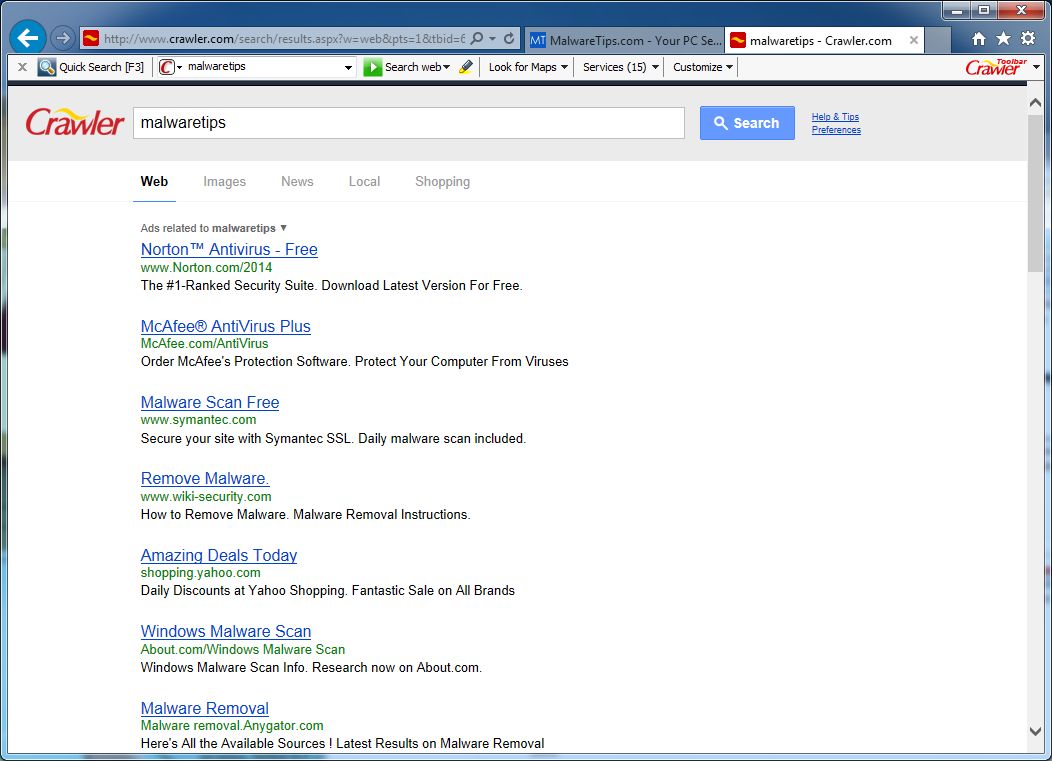
Cependant, lorsque vous désinstallez Dixv Player de votre ordinateur, les paramètres par défaut de votre navigateur Web ne seront pas restaurés. Cela signifie que vous devrez supprimer Crawler.com depuis votre navigateur Web préféré manuellement.
Vous devez toujours faire attention lors de l’installation d’un logiciel, car souvent, un programme d’installation de logiciel inclut des installations optionnelles, telles que celle-ci Crawler.com pirate de navigateur. Faites très attention à ce que vous acceptez d’installer.
Optez toujours pour l’installation personnalisée et désélectionnez tout ce qui n’est pas familier, en particulier les logiciels optionnels que vous n’avez jamais voulu télécharger et installer en premier lieu. Il va sans dire que vous ne devez pas installer de logiciel auquel vous ne faites pas confiance.
Comment supprimer Crawler.com pirate de navigateur – Guide de suppression de virus
Cette page est un guide complet, qui va supprimer Crawler.com depuis votre navigateur Internet Explorer, Firefox et Google Chrome.
Veuillez effectuer toutes les étapes dans le bon ordre. Si vous avez des questions ou des doutes à tout moment, ARRÊTEZ-VOUS et demandez notre aide.
ÉTAPE 1: Supprimer Crawler.com pirate de navigateur de votre ordinateur avec AdwCleaner
ÉTAPE 2: Supprimer Crawler.com depuis Internet Explorer, Firefox et Google Chrome avec l’outil de suppression de Junkware
ÉTAPE 3: Supprimer Crawler.com les fichiers malveillants avec Malwarebytes Anti-Malware Free
ÉTAPE 4: Vérifiez le Crawler.com infection par HitmanPro
ÉTAPE 1: Supprimer Crawler.com pirate de navigateur avec AdwCleaner
L’utilitaire AdwCleaner analyse votre ordinateur à la recherche d’un robot d’exploration.com fichiers malveillants qui peuvent avoir été installés sur votre ordinateur à votre insu.
- Vous pouvez télécharger l’utilitaire AdwCleaner à partir du lien ci-dessous.
LIEN DE TÉLÉCHARGEMENT ADWCLEANER (Ce lien téléchargera automatiquement AdwCleaner sur votre ordinateur) - Avant de démarrer AdwCleaner, fermez tous les programmes et navigateurs Internet ouverts, puis double-cliquez sur l’icône AdwCleaner.

Si Windows vous demande si vous souhaitez ou non exécuter AdwCleaner, veuillez l’autoriser à s’exécuter. - Lorsque le programme AdwCleaner s’ouvrira, cliquez sur le bouton Scan comme indiqué ci-dessous.

AdwCleaner va maintenant commencer à rechercher Crawler.com fichiers malveillants qui peuvent être installés sur votre ordinateur. - Pour retirer le Crawler.com les fichiers malveillants détectés à l’étape précédente, veuillez cliquer sur le bouton Nettoyer.

AdwCleaner vous invite maintenant à enregistrer tous les fichiers ou données ouverts car le programme devra redémarrer l’ordinateur. Veuillez le faire, puis cliquez sur le bouton OK.
ÉTAPE 2: Retirez le robot.com d’Internet Explorer, Firefox et Google Chrome avec Junkware Removal Tool
Junkware Removal Tool est un utilitaire puissant, qui supprimera Crawler.com extensions d’Internet Explorer, Firefox et Google Chrome.
- Vous pouvez télécharger l’utilitaire Junkware Removal Tool à partir du lien ci-dessous:
LIEN de TÉLÉCHARGEMENT DE JUNKWARE REMOVAL TOOL (Ce lien téléchargera automatiquement l’utilitaire Junkware Removal Tool sur votre ordinateur) - Une fois le téléchargement de Junkware Removal Tool terminé, veuillez double-cliquer sur le JRT.icône exe comme on le voit ci-dessous.

Si Windows vous demande si vous souhaitez ou non exécuter Junkware Removal Tool, veuillez l’autoriser à s’exécuter. - L’outil de suppression de Junkware va maintenant démarrer, et à l’invite de commande, vous devrez appuyer sur n’importe quelle touche pour effectuer une analyse du Crawler.com virus.

Soyez patient car cela peut prendre un certain temps (jusqu’à 10 minutes) en fonction des spécifications de votre système. - Lorsque l’outil de suppression de Junkware d’analyse sera terminé, cet utilitaire affichera un journal avec les fichiers malveillants et les clés de registre qui ont été supprimés de votre ordinateur.

ÉTAPE 3: Supprimer Crawler.com fichiers malveillants de votre ordinateur avec Malwarebytes Anti-Malware Free
Malwarebytes Anti-Malware Free utilise la technologie puissante de Malwarebytes pour détecter et supprimer toutes les traces de logiciels malveillants, y compris les vers, les chevaux de Troie, les rootkits, les voleurs, les numéroteurs, les logiciels espions et plus encore.
- Vous pouvez télécharger Malwarebytes Anti-Malware gratuitement à partir du lien ci-dessous, puis double-cliquez dessus pour installer ce programme.
LIEN DE TÉLÉCHARGEMENT MALWAREBYTES ANTI-MALWARE (Ce lien ouvrira une page de téléchargement dans une nouvelle fenêtre à partir de laquelle vous pourrez télécharger Malwarebytes Anti-Malware Free) - Lorsque l’installation commence, continuez à suivre les invites afin de poursuivre le processus de configuration.
N’apportez aucune modification aux paramètres par défaut et lorsque le programme a terminé l’installation, cliquez sur le bouton Terminer.
- Dans l’onglet Scanner, sélectionnez Effectuer une analyse rapide, puis cliquez sur le bouton Analyser pour lancer la numérisation de votre ordinateur.

- L’anti-Malware de Malwarebytes va maintenant commencer à analyser votre ordinateur comme indiqué ci-dessous.

- Vous verrez maintenant un écran vous montrant les infections de logiciels malveillants détectées par l’Anti-Malware de Malwarebytes.Veuillez noter que les infections trouvées peuvent être différentes de ce qui est montré dans l’image.Assurez-vous que tout est coché (coché) et cliquez sur le bouton Supprimer la sélection.

ÉTAPE 4: Vérifiez le robot d’exploration.infection com avec HitmanPro
HitmanPro est un deuxième scanner d’opinion, conçu pour sauver votre ordinateur des logiciels malveillants (virus, chevaux de Troie, rootkits, etc.) qui ont infecté votre ordinateur malgré toutes les mesures de sécurité que vous avez prises (comme un logiciel antivirus, des pare-feu, etc.).
- Vous pouvez télécharger HitmanPro à partir du lien ci-dessous, puis double-cliquez dessus pour démarrer ce programme.
LIEN DE TÉLÉCHARGEMENT HITMANPRO (Ce lien ouvrira une nouvelle page Web à partir de laquelle vous pourrez télécharger HitmanPro) - HitmanPro démarre et vous devrez suivre les invites (en cliquant sur le bouton Suivant) pour lancer une analyse du système avec ce programme.

- HitmanPro commencera à analyser votre ordinateur pour détecter les logiciels malveillants, comme on le voit dans l’image ci-dessous.

- Une fois l’analyse terminée, vous verrez un écran qui affichera tous les fichiers infectés détectés par cet utilitaire, et vous devrez cliquer sur Suivant pour supprimer ces fichiers malveillants.

- Cliquez sur Activer la licence gratuitepour démarrer l’essai gratuit de 30 jours et supprimer tous les fichiers malveillants de votre ordinateur.

Votre ordinateur devrait maintenant être libre du Crawler.com infection. Si votre solution antivirus actuelle laisse passer cette infection, vous voudrez peut-être envisager d’acheter la version PRO de Malwarebytes Anti-Malware pour vous protéger contre ces types de menaces à l’avenir.
Si vous rencontrez toujours des problèmes en essayant de supprimer Crawler.com pirate de l’air de votre machine, veuillez démarrer un nouveau fil dans notre forum d’aide à la suppression des logiciels malveillants.
Leave a Reply